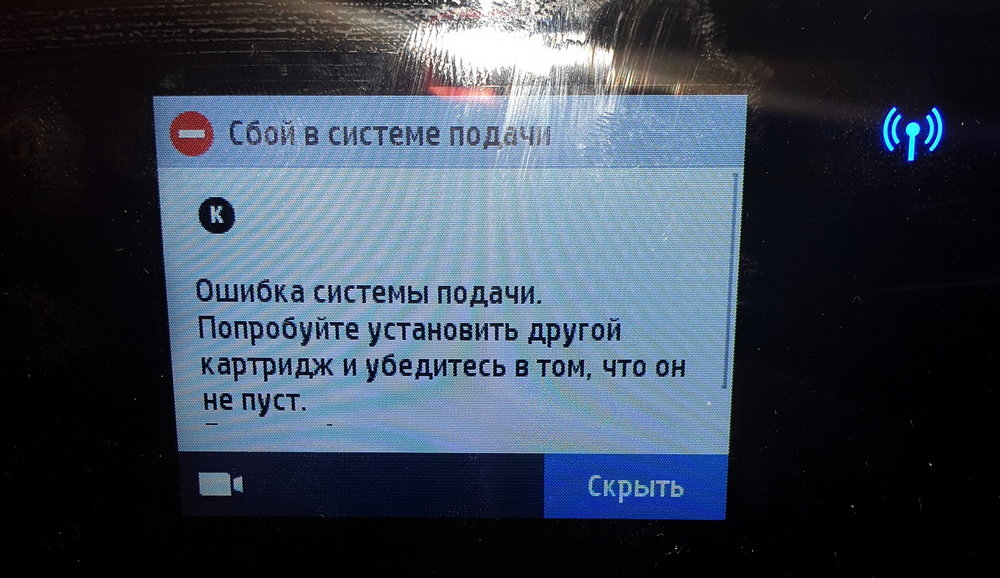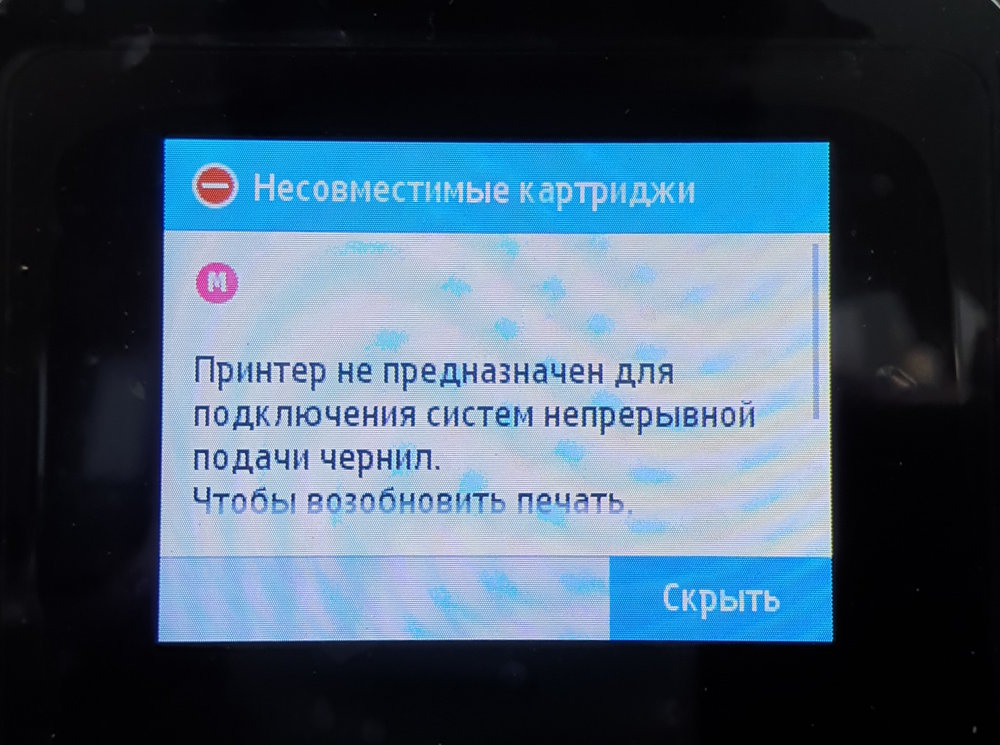Устраните сообщение об ошибке Сбой системы подачи чернил или Проблема с системой подачи.
Типы картриджей
Тип 1: картриджи с чернилами 178, 364, 564, 655, 862, 902-920, 934, 935 — устранение ошибок «Сбой системы подачи чернил» или
«Проблема с системой подачи»
Устраните сообщения об ошибках «Сбой системы подачи чернил» или «Проблема с системой подачи» на принтерах, в которых используются
картриджи HP 178, 364, 564, 655, 862, 902, 903, 904, 905, 906, 907, 908, 909, 910, 912, 914, 915, 916, 917, 918, 919, 920,
934 и 935.
Выполните следующие процедуры в указанном порядке. Используйте принтер после каждой процедуры, чтобы проверить, удалось ли
устранить проблему.
Сброс настроек принтера
Выполните сброс настроек принтера для восстановления после ошибок и сбоев.
-
Если в принтере есть перезаряжаемый аккумулятор, извлеките его.
-
Когда принтер включен, отсоедините от него кабель питания.
-
Отсоедините кабель питания от источника питания.
-
Подождите 60 секунд.
-
Снова подключите кабель питания к электрической розетке и принтеру.
Прим.:
Компания HP рекомендует подключать принтер напрямую к электрической розетке.
-
Включите принтер, чтобы завершить сброс настроек.
Очистка вентиляционных отверстий струйных картриджей
Остатки клея от этикетки или мусор на вентиляционных отверстиях картриджа могут привести к возникновению ошибки.
-
Откройте дверцу или крышку отсека для доступа к картриджам. Прежде чем продолжить, дождитесь остановки каретки.
-
Нажмите на выступ на картридже, а затем извлеките картридж из гнезда, потянув на себя.
ОСТОРОЖНО:
Не оставляйте извлеченные картриджи вне принтера более чем на 30 минут. Это может привести к повреждению принтера и картриджей.
-
Если на картридже есть оранжевый язычок, удалите его.
-
С помощью булавки или скрепки удалите мусор или избыток клея с вентиляционных отверстий на верхней части картриджа.
-
Установите картридж обратно в гнездо с соответствующей цветовой маркировкой, а затем нажмите на него до его фиксации со щелчком.
-
Повторите эти действия для очистки вентиляционных отверстий на других картриджах.
Замена всех струйных картриджей
Установите новый комплект картриджей для устранения некоторых ошибок, связанных с системой подачи чернил.
-
Для обеспечения наиболее высоких результатов все картриджи следует заменять оригинальными картриджами HP. Чтобы узнать номер
картриджа и приобрести расходные материалы HP для струйной печати, посетите HP Store или обратитесь в местный магазин розничной торговли.Прим.:
На неисправные картриджи HP может распространяться гарантия. Перейдите на веб-страницу Сведения об оригинальных картриджах HP для получения сведений о ресурсе картриджа и ограниченной гарантии HP.
-
Откройте дверцу или крышку отсека для доступа к картриджам. Прежде чем продолжить, дождитесь остановки каретки.
-
Извлеките картридж, а затем вставьте новый картридж в гнездо.
-
Повторите эти действия для замены других картриджей.
Проверка возможности замены печатающей головки
Если каретка струйного картриджа оснащена защелкой, закажите сменную печатающую головку.
-
Откройте дверцу или крышку отсека для доступа к картриджам. Прежде чем продолжить, дождитесь остановки каретки.
-
Найдите защелку на каретке.
-
Если защелка отсутствует, замена печатающей головки невозможна. Перейдите на веб-страницу Обратиться в службу поддержки клиентов HP, чтобы запланировать ремонт или замену устройства. Если вы находитесь в Азиатско-Тихоокеанской стране/регионе, вы будете
направлены в местный сервисный центр в вашей стране/регионе. Для проверки состояния гарантии перейдите на веб-страницу Проверка гарантии на устройство HP. За ремонт устройств после окончания гарантийного срока может взиматься плата. -
При наличии защелки перейдите к следующему шагу.
-
-
Перейдите на веб-страницу HP Parts Store. Если вы находитесь в Азиатско-Тихоокеанской стране/регионе, вы будете направлены в сервисный центр в вашей стране/регионе.
-
Найдите номер печатающей головки.
-
Если в принтере используются четыре струйных картриджа, выполните поиск по запросу CN643A.
-
Если в принтере используются пять струйных картриджей, выполните поиск по запросу CN642A.
-
-
Следуйте инструкциям по замене печатающей головки.
-
Установите сменную печатающую головку. Если устранить проблему не удается, выполните сервисное обслуживание принтера.
Тип 2: картриджи с чернилами 932, 933, 950, 951-959, 962-969 — устранение ошибок «Сбой системы подачи чернил» или «Проблема
с системой подачи»
Устраните сообщения об ошибках «Сбой системы подачи чернил» или «Проблема с системой подачи» на принтерах, в которых используются
картриджи HP 932, 933, 950, 951, 952, 953, 954, 955, 956, 957, 958, 959, 962, 963, 964, 965, 966, 967, 968 и 969.
Выполните следующие процедуры в указанном порядке. Используйте принтер после каждой процедуры, чтобы проверить, удалось ли
устранить проблему.
Сброс настроек принтера
Выполните сброс настроек принтера для восстановления после ошибок и сбоев.
-
Если в принтере есть перезаряжаемый аккумулятор, извлеките его.
-
Когда принтер включен, отсоедините от него кабель питания.
-
Отсоедините кабель питания от источника питания.
-
Подождите 60 секунд.
-
Снова подключите кабель питания к электрической розетке и принтеру.
Прим.:
Компания HP рекомендует подключать принтер напрямую к электрической розетке.
-
Включите принтер, чтобы завершить сброс настроек.
Извлечение и установка струйных картриджей
Убедитесь, что картриджи установлены в каретку надлежащим образом.
-
Включите принтер и откройте дверцу или крышку отсека для доступа к картриджам.
-
Прежде чем продолжить, дождитесь полной остановки каретки.
-
Нажмите на струйный картридж, чтобы его извлечь, а затем установите его в гнездо, нажав на него до его фиксации со щелчком.
-
Повторите эти действия для извлечения и повторной установки других картриджей.
-
Закройте дверцу или крышку отсека доступа к картриджам.
Замена всех струйных картриджей
Установите новый комплект картриджей для устранения некоторых ошибок, связанных с системой подачи чернил.
-
Для обеспечения наиболее высоких результатов все картриджи следует заменять оригинальными картриджами HP. Чтобы узнать номер
картриджа и приобрести расходные материалы HP для струйной печати, посетите HP Store или обратитесь в местный магазин розничной торговли.Прим.:
На неисправные картриджи HP может распространяться гарантия. Перейдите на веб-страницу Сведения об оригинальных картриджах HP для получения сведений о ресурсе картриджа и ограниченной гарантии HP.
-
Откройте дверцу или крышку отсека для доступа к картриджам. Прежде чем продолжить, дождитесь остановки каретки.
-
Извлеките картридж, а затем вставьте новый картридж в гнездо.
-
Повторите эти действия для замены других картриджей.
Замена печатающей головки
Если принтер оснащен съемной печатающей головкой, закажите новую. В противном случае следуйте инструкциям по сервисному обслуживанию
принтера.
-
Откройте дверцу или крышку отсека для доступа к картриджам. Прежде чем продолжить, дождитесь остановки каретки.
-
Найдите защелку на каретке.
-
Если защелка отсутствует, замена печатающей головки невозможна. Перейдите на веб-страницу Обратиться в службу поддержки клиентов HP, чтобы запланировать ремонт или замену устройства. Если вы находитесь в Азиатско-Тихоокеанской стране/регионе, вы будете
направлены в местный сервисный центр в вашей стране/регионе. Для проверки состояния гарантии перейдите на веб-страницу Проверка гарантии на устройство HP. За ремонт устройств после окончания гарантийного срока может взиматься плата. -
При наличии защелки перейдите к следующему шагу.
-
-
Перейдите на веб-страницу HP Parts Store. Если вы находитесь в Азиатско-Тихоокеанской стране/регионе, вы будете направлены в сервисный центр в вашей стране/регионе.
-
Найдите номер печатающей головки.
-
При использовании картриджей 950 и 951: выполните поиск по запросу CR322A (Северная и Южная Америка), CR324A (Европа, Ближний Восток, Африка) или CR326A (Азиатско-Тихоокеанская страна/регион, Япония).
-
При использовании картриджей 952-959: выполните поиск по запросу M0H91A.
-
При использовании картриджей 962-969: выполните поиск по запросу 3JB16A.
-
-
Следуйте инструкциям по замене печатающей головки.
-
Установите сменную печатающую головку.
Hi @INVEKO,
Welcome to the HP Support Community.
I’d like to help!
Try the following below and see how it goes.
When scanning or copying, the automatic document feeder (ADF) picks too many sheets of paper or does not feed in the original. A ‘Load original’ or ‘Document feeder mispickel error might display.
Perform the following tasks in the order given. Use the printer after each task to see if the issue is resolved.
Clean the automatic document feeder (ADF)
If your printer has an ADF, clean it regularly to help avoid paper jams and quality problems.
Get a lint-free cloth and distilled water.
Remove the original document from the ADF.
Turn off the printer, and then disconnect the power cord.
Open the ADF cover.
Find the paper pick rollers and the separator pad inside the ADF.
Callout
Description
1.
Paper pick roller
2.
Separator pad
Lightly dampen a clean, lint-free cloth with filtered or distilled water, and then squeeze any excess liquid from the cloth.
Use the damp cloth to clean the paper pick rollers and the separator pad.
Leave the ADF cover open for two minutes to allow the rollers and pad to dry.
Close the ADF cover.
Reconnect the power cord, and then turn on the printer.
Reset the printer
Reset the printer to recover from printer errors or failures.
If your printer has a rechargeable battery, remove it.
With the printer turned on, disconnect the power cord from the printer.
Unplug the power cord from the power source.
Wait 60 seconds.
Reconnect the power cord to a wall outlet and to the printer.
NOTE:
HP recommends plugging the printer directly into a wall outlet.
Turn on the printer to complete the reset.
Service the printer
Service or replace your HP product if the issue persists after completing all the preceding steps.
Go to Contact HP Customer Support to schedule a product repair or replacement. If you are in Asia Pacific, you will be directed to a local service center in your area.
To confirm your warranty status, go to HP Product Warranty Check. Repair fees might apply for out-of-warranty products.
You may also refer to this document here.
Hope this helps! Keep me posted for further assistance.
Please click “Accepted Solution” if you feel my post solved your issue, it will help others find the solution. Click the “Kudos/Thumbs Up» on the bottom right to say “Thanks” for helping!
Elohi_NR
I am an HP Employee
В какой-то момент принтер HP OfficeJet на картриджах 953, 932, 933, 950, 951 может выдать ошибку «Сбой в системе подачи» с текстом «Ошибка системы подачи. Попробуйте установить другой картридж и убедитесь в том, что он не пуст» и указанием цвета картриджа. Возникает она из-за срабатывания датчика наличия/отсутствия чернил и давления помпы в печатающей головке и одновременной нормальной работе чипа картриджа.
В 90% случаев ошибка возникает при неправильной заправке ПЗК с авто-чипами на базе оригинальных 953-х картриджей для принтеров и МФУ OfficeJet Pro 8210, 8710, 7740, 7720, 7730, 8720, 8730, 8740 , а также при браке неоригинальных картриджей 953. Если неаккуратно ввести шприц в картридж ПЗК (тем более с неотрезанной иглой), можно случайно проткнуть пакет, надувая который, принтер выдавливает чернила из картриджа. В результате помпа при прокачке системы будет работать вхолостую и устройство сообщит об ошибке. Даже небольшое отверстие не даст принтеру нормально работать. Чтобы убедиться в том, что проблема в порванном пакете, вставьте шприц без иглы в заправочное отверстие ПЗК и надавите воздухом, при поврежденном пакете чернила начнут капать из отверстия посередине картриджа (т.е. жидкость будет выходить из пакета).
Однако в редких случаях ошибка может возникнуть и при целом пакете, тогда действуйте по этой инструкции.
Третья возможная причина – неисправная печатающая головка, а точнее порванные пакеты чернильных камер на ПГ. Это иногда можно починить (заклеить разрыв), но в большинстве случаев повреждение велико и загерметизировать его почти невозможно.
Возможные пути решения проблемы, если проткнут пакет
ПЗК с поврежденным пакетом починить нельзя, снимите с него чип и выбросьте. Далее есть три варианта:
- Установите новый оригинальный картридж и запустите серию прочисток ПГ.
- Купите новый ПЗК, заправьте его, сдуйте пакет в ПЗК с помощью шприца и насадки, и, установив ПЗК в принтер, запустите серию прочисток.
- Возьмите использованный оригинальный картридж, заправьте его и установите на него чип. Сдуйте пакет, и, установив ПЗК в принтер, запустите серию прочисток.
Связаны со статьей
Устраните сообщение об ошибке Сбой системы подачи чернил или Проблема с системой подачи.
Типы картриджей
Тип 1: картриджи с чернилами 178, 364, 564, 655, 862, 902-920, 934, 935 — устранение ошибок «Сбой системы подачи чернил» или
«Проблема с системой подачи»
Устраните сообщения об ошибках «Сбой системы подачи чернил» или «Проблема с системой подачи» на принтерах, в которых используются
картриджи HP 178, 364, 564, 655, 862, 902, 903, 904, 905, 906, 907, 908, 909, 910, 912, 914, 915, 916, 917, 918, 919, 920,
934 и 935.
Выполните следующие процедуры в указанном порядке. Используйте принтер после каждой процедуры, чтобы проверить, удалось ли
устранить проблему.
Сброс настроек принтера
Выполните сброс настроек принтера для восстановления после ошибок и сбоев.
-
Если в принтере есть перезаряжаемый аккумулятор, извлеките его.
-
Когда принтер включен, отсоедините от него кабель питания.
-
Отсоедините кабель питания от источника питания.
-
Подождите 60 секунд.
-
Снова подключите кабель питания к электрической розетке и принтеру.
Прим.:
Компания HP рекомендует подключать принтер напрямую к электрической розетке.
-
Включите принтер, чтобы завершить сброс настроек.
Очистка вентиляционных отверстий струйных картриджей
Остатки клея от этикетки или мусор на вентиляционных отверстиях картриджа могут привести к возникновению ошибки.
-
Откройте дверцу или крышку отсека для доступа к картриджам. Прежде чем продолжить, дождитесь остановки каретки.
-
Нажмите на выступ на картридже, а затем извлеките картридж из гнезда, потянув на себя.
ОСТОРОЖНО:
Не оставляйте извлеченные картриджи вне принтера более чем на 30 минут. Это может привести к повреждению принтера и картриджей.
-
Если на картридже есть оранжевый язычок, удалите его.
-
С помощью булавки или скрепки удалите мусор или избыток клея с вентиляционных отверстий на верхней части картриджа.
-
Установите картридж обратно в гнездо с соответствующей цветовой маркировкой, а затем нажмите на него до его фиксации со щелчком.
-
Повторите эти действия для очистки вентиляционных отверстий на других картриджах.
Замена всех струйных картриджей
Установите новый комплект картриджей для устранения некоторых ошибок, связанных с системой подачи чернил.
-
Для обеспечения наиболее высоких результатов все картриджи следует заменять оригинальными картриджами HP. Чтобы узнать номер
картриджа и приобрести расходные материалы HP для струйной печати, посетите HP Store или обратитесь в местный магазин розничной торговли.Прим.:
На неисправные картриджи HP может распространяться гарантия. Перейдите на веб-страницу Сведения об оригинальных картриджах HP для получения сведений о ресурсе картриджа и ограниченной гарантии HP.
-
Откройте дверцу или крышку отсека для доступа к картриджам. Прежде чем продолжить, дождитесь остановки каретки.
-
Извлеките картридж, а затем вставьте новый картридж в гнездо.
-
Повторите эти действия для замены других картриджей.
Проверка возможности замены печатающей головки
Если каретка струйного картриджа оснащена защелкой, закажите сменную печатающую головку.
-
Откройте дверцу или крышку отсека для доступа к картриджам. Прежде чем продолжить, дождитесь остановки каретки.
-
Найдите защелку на каретке.
-
Если защелка отсутствует, замена печатающей головки невозможна. Перейдите на веб-страницу Обратиться в службу поддержки клиентов HP, чтобы запланировать ремонт или замену устройства. Если вы находитесь в Азиатско-Тихоокеанской стране/регионе, вы будете
направлены в местный сервисный центр в вашей стране/регионе. Для проверки состояния гарантии перейдите на веб-страницу Проверка гарантии на устройство HP. За ремонт устройств после окончания гарантийного срока может взиматься плата. -
При наличии защелки перейдите к следующему шагу.
-
-
Перейдите на веб-страницу HP Parts Store. Если вы находитесь в Азиатско-Тихоокеанской стране/регионе, вы будете направлены в сервисный центр в вашей стране/регионе.
-
Найдите номер печатающей головки.
-
Если в принтере используются четыре струйных картриджа, выполните поиск по запросу CN643A.
-
Если в принтере используются пять струйных картриджей, выполните поиск по запросу CN642A.
-
-
Следуйте инструкциям по замене печатающей головки.
-
Установите сменную печатающую головку. Если устранить проблему не удается, выполните сервисное обслуживание принтера.
Тип 2: картриджи с чернилами 932, 933, 950, 951-959, 962-969 — устранение ошибок «Сбой системы подачи чернил» или «Проблема
с системой подачи»
Устраните сообщения об ошибках «Сбой системы подачи чернил» или «Проблема с системой подачи» на принтерах, в которых используются
картриджи HP 932, 933, 950, 951, 952, 953, 954, 955, 956, 957, 958, 959, 962, 963, 964, 965, 966, 967, 968 и 969.
Выполните следующие процедуры в указанном порядке. Используйте принтер после каждой процедуры, чтобы проверить, удалось ли
устранить проблему.
Сброс настроек принтера
Выполните сброс настроек принтера для восстановления после ошибок и сбоев.
-
Если в принтере есть перезаряжаемый аккумулятор, извлеките его.
-
Когда принтер включен, отсоедините от него кабель питания.
-
Отсоедините кабель питания от источника питания.
-
Подождите 60 секунд.
-
Снова подключите кабель питания к электрической розетке и принтеру.
Прим.:
Компания HP рекомендует подключать принтер напрямую к электрической розетке.
-
Включите принтер, чтобы завершить сброс настроек.
Извлечение и установка струйных картриджей
Убедитесь, что картриджи установлены в каретку надлежащим образом.
-
Включите принтер и откройте дверцу или крышку отсека для доступа к картриджам.
-
Прежде чем продолжить, дождитесь полной остановки каретки.
-
Нажмите на струйный картридж, чтобы его извлечь, а затем установите его в гнездо, нажав на него до его фиксации со щелчком.
-
Повторите эти действия для извлечения и повторной установки других картриджей.
-
Закройте дверцу или крышку отсека доступа к картриджам.
Замена всех струйных картриджей
Установите новый комплект картриджей для устранения некоторых ошибок, связанных с системой подачи чернил.
-
Для обеспечения наиболее высоких результатов все картриджи следует заменять оригинальными картриджами HP. Чтобы узнать номер
картриджа и приобрести расходные материалы HP для струйной печати, посетите HP Store или обратитесь в местный магазин розничной торговли.Прим.:
На неисправные картриджи HP может распространяться гарантия. Перейдите на веб-страницу Сведения об оригинальных картриджах HP для получения сведений о ресурсе картриджа и ограниченной гарантии HP.
-
Откройте дверцу или крышку отсека для доступа к картриджам. Прежде чем продолжить, дождитесь остановки каретки.
-
Извлеките картридж, а затем вставьте новый картридж в гнездо.
-
Повторите эти действия для замены других картриджей.
Замена печатающей головки
Если принтер оснащен съемной печатающей головкой, закажите новую. В противном случае следуйте инструкциям по сервисному обслуживанию
принтера.
-
Откройте дверцу или крышку отсека для доступа к картриджам. Прежде чем продолжить, дождитесь остановки каретки.
-
Найдите защелку на каретке.
-
Если защелка отсутствует, замена печатающей головки невозможна. Перейдите на веб-страницу Обратиться в службу поддержки клиентов HP, чтобы запланировать ремонт или замену устройства. Если вы находитесь в Азиатско-Тихоокеанской стране/регионе, вы будете
направлены в местный сервисный центр в вашей стране/регионе. Для проверки состояния гарантии перейдите на веб-страницу Проверка гарантии на устройство HP. За ремонт устройств после окончания гарантийного срока может взиматься плата. -
При наличии защелки перейдите к следующему шагу.
-
-
Перейдите на веб-страницу HP Parts Store. Если вы находитесь в Азиатско-Тихоокеанской стране/регионе, вы будете направлены в сервисный центр в вашей стране/регионе.
-
Найдите номер печатающей головки.
-
При использовании картриджей 950 и 951: выполните поиск по запросу CR322A (Северная и Южная Америка), CR324A (Европа, Ближний Восток, Африка) или CR326A (Азиатско-Тихоокеанская страна/регион, Япония).
-
При использовании картриджей 952-959: выполните поиск по запросу M0H91A.
-
При использовании картриджей 962-969: выполните поиск по запросу 3JB16A.
-
-
Следуйте инструкциям по замене печатающей головки.
-
Установите сменную печатающую головку.
Оригинальные картриджи 711, 913, 932, 933, 950, 951 и 953 для струйных принтеров HP не славятся огромным ресурсом. Поэтому, если не следить за уровнем чернила, то оно закончится в самый неподходящий момент. На первый взгляд может показаться, что страшного в этом ничего нет, но на деле это гарантированно приведет к появлению ошибки опустошения печатающей головки. В этой статье мы предоставим Вам инструкцию по устранению ошибки опустошения ПГ, а также расскажем, как сдуть пакет в совместимых и перезаправляемых картриджах HP.
Если не следить за уровнем чернила в оригинальных картриджах и печатать до «победного», то по окончанию красящего вещества принтер выдаст сообщение об ошибке чтения одного или нескольких картриджей.
«Картриджи HP 711, 932, 953 и подобных серий – это высококачественные пластиковые контейнеры, предназначенные для содержания чернила определенного цвета. Как правило, в каждую серию входит четыре вида емкостей, различающихся между собой цветом содержащегося чернила (черный, голубой, желтый и пурпурный). Основное их отличие от трехцветных картриджей для термоструйной печати в том, что они характеризуются большим запасом красящего вещества, а также не имеют встроенной печатающей головки (ПГ в принтере установлена отдельно в виде съемного блока)»
В окне сообщения Вы увидите следующую информацию: «Закончились чернила в картриджах. Чтобы возобновить работу, замените их». Иногда вместо информации о необходимости замены расходников, может появляться уведомление о том, что картриджи повреждены. У разных моделей принтеров содержимое ошибки может немного различаться, но суть останется прежней – сработал датчик блокировки картриджей из-за опустошения печатающей головки.
Если Вы поставите новые оригинальные картриджи, то ошибка, скорее всего, автоматически исчезнет и принтер перейдет в режим готовности к печати (бывают случаи, когда это не помогает избавиться от проблемы). Однако установка ПЗК, блока картриджей СНПЧ или любых других аналоговых расходников не избавит принтер от ошибки, а лишь переквалифицирует ее в новую проблему. Теперь в сообщении будет говориться о неисправной системе печати. Также будут выданы рекомендации по устранению ошибки с призывом обращения в сервисный центр.
Устранение ошибки опустошения печатающей головки принтеров с картриджами HP 711, 913, 932, 933, 950, 951 и 953
Избавить оргтехнику HP струйного типа от проблемы полного расхода чернила в печатающей головке можно при помощи системы ее прочистки, штатно предустановленной в каждом принтере и МФУ. Так как работа принтера полностью заблокирована, то традиционным программным способом осуществить чистку печатающей головки HP у Вас не получится. Поэтому необходимо выполнить следующие действия:
- купить два набора перезаправляемых картриджей, чипов для ПЗК или совместимых картриджей (выберите любую пару товаров);
- откачать воздух из картриджей, если в этом есть такая необходимость;
- заправить картриджи или установить новые чипы (действие зависит от вида приобретенных расходников);
- вытащить старые печатающие аксессуары и выключить МФУ;
- установить первый комплект новых картриджей (ПЗК, совместимых или со сменными чипами) и включить принтер;
- дождаться завершения подготовки принтера к работе (в этот момент осуществляется автоматическая прочистка ПГ).
Как только печатающее устройство войдет в готовность, на дисплее снова появится сообщение об ошибке. Вытягиваем установленный комплект расходников, выключаем принтер, ставим второй набор картриджей и снова включаем МФУ. Ждем загрузку. Эту нехитрую манипуляцию нужно проделать 3-15 раз, в зависимости от количества оставшегося чернила в печатающей головке, ее объема и модели принтера.
Почему нужно делать именно так? Причина в том, что пока печатающая головка пуста, принтер не разблокирует устройство. При этом если установить новый набор картриджей для принтера HP OfficeJet Pro 7740, то произойдет автоматическая стартовая чистка ПГ, во время которой мизерная доля чернила попадет внутрь головки. Но этого будет недостаточно, поэтому система принтера вновь заблокируется. К тому же она запомнит используемый чип, и при повторной процедуре прочистка печатающей головки не будет осуществлена. Для этого и нужен второй комплект, так как ПО принтера запоминает маркировку только одного чипа. Переустанавливая комплекты, за несколько попыток у Вас однозначно получится наполнить печатающую головку чернилами и разблокировать струйное МФУ.
Обратите внимание: Если вышеуказанная процедура не помогает, то проблему стоит искать в дефектах ПГ. Иногда эта же ошибка появляется из-за пробоя пленки отсеков с чернилами печатающей головки. Чтобы обнаружить пробой, необходимо снять головку и осуществить ее диагностику. Делается она путем прямой прокачки воздуха через фильтры тонкой прочистки. Если в пленке есть разрыв, то через него будет просачиваться воздух.
Как убрать воздух из чернильного пакета совместимых картриджей HP 711, 913, 932, 933, 950, 952
Сообщение об ошибке системы печати или о неисправных/отсутствующих расходниках также могут появиться из-за наличия воздуха в пакете установленного картриджа. Во время печати принтер закачивает воздух внутрь расходного материала, тем самым создает давление, которое помогает подать красящее вещество в ПГ. Если установить расходник с уже надутым пакетом, то принтер не сможет закачать в него воздух, что и спровоцирует блокировку картриджа по чипу. К счастью, запрет временный. Он автоматически снимется после устранения проблемы.
Чтобы сдуть пакет в картриджах HP, Вам потребуется сделать следующее:
- купить шприц со специальной насадкой или взять обычный 10-кубовый медицинский шприц и аккуратно уплотнить (сделать толще) носик;
- подсоединить шприц к воздушному клапану картриджа HP так, чтобы он надежно удерживался, не болтался и не выпадал из гнезда;
- потянуть за поршень шприца и выкачать скопившийся воздух (приблизительно 3-5 мл для цветного и 10-15 мл для монохромного картриджа);
- отпустить поршень и подождать, чтобы тот немного откатился и тем самым исключил создание вакуума в пакете картриджа;
- вытащить носик шприца из воздушного клапана расходника.
Внимание: Прежде чем начать выкачку воздуха, удостоверьтесь, чтобы у совместимых картриджей было открыто заправочное отверстие. Это необходимо для улучшения откачки воздуха. Если это блок картриджей СНПЧ, то дополнительных действий проводить не требуется. В свою очередь, подачу подлиннику следует осуществлять в ручном режиме – закачиванием красящего вещества через выходной клапан расходника.
Проблемы опустошения ПГ и наличия воздуха в картриджах актуальны для следующих моделей струйной оргтехники HP:
|
Производитель |
Серия |
Модель |
|
Hewlett-Packard (HP, Хьюлетт-Паккард) |
DesignJet |
T120, T125, T130, T520, T525, T530 |
|
OfficeJet |
6100, 6600, 6700, 7110, 7510, 7610, 7612 |
|
|
OfficeJet Pro |
7720, 7730, 7740, 8210, 8218, 8100, 8600, 8610, 8615, 8620, 8630, 8640, 8650, 8660, 8710, 8720, 8730, 8740, 8715, 8725, 251dw, 276dw |
|
|
PageWide |
352dw, 377dw |
|
|
PageWide Pro |
452dw, 477dw |
Ваше Имя:
Ваш вопрос:
Внимание: HTML не поддерживается! Используйте обычный текст.
Оценка:
Плохо
Хорошо
Введите код, указанный на картинке:
Гарантия нр не распространяется на картриджи других производителей
5-1. Просто нажмите “ОК” или “ПРОДОЛЖИТЬ” в появляющихся окнах-предупреждениях на компьютере или собственном экране принтера (МФУ).
Достигнута максимальная емкость службы чернил принтера
6-1. Внутри принтера переполнена емкость для сбора отработанных чернил (так называемый “памперс”). Следует обратиться в сервис.
Используйте setup картриджи
Такие специальные стартовые картриджи необходимо вставлять при первом запуске принтера (они идут в комплекте с новым устройством, их нельзя купить в магазине отдельно). Однако такая ошибка может появится после сброса программного обеспечения принтера.
Также бывает, что такое происходит и без каких либо вмешательств (даже при применении оригинальных картриджей HP). SETUP-картриджи необходимы для того, чтобы принтер при первом запуске правильно произвёл настройку и первичную прочистку печатающей головки. Но в большинстве случаев их можно и не использовать, отключив обязательность этой операции.
3-1. Войдите в “Support Menu” (сервисное меню принтера).
3-2. Кнопками “вниз” “вверх” прокрутите меню до раздела “System Configuration Menu”, нажмите “ОК” и прокрутите до пункта “Ink Initialization Status”. Нажмите кнопку “ОК” чтобы получилось значение “Clear”. Выход из меню осуществляется многократным нажатием кнопки “Cancel”.
Картридж отсутствует
Ошибка связана с контактами в принтере или на чипе. Также это может свидетельствовать о неисправности чипа.
1-1. Выньте картриджи, значки которых указаны в сообщении (если у вас СНПЧ, то вынимаются все картриджи)
1-2. Протрите чип (даже если вы считаете, что он чист) сухой либо смоченной спиртом салфеткой либо тканью. Проверьте, правильно ли установлен чип (не смещён, не перекошен), на большинстве картриджей есть специальные выступы, к которым чипы необходимо прижать при установке.
1-3. Установите картридж. При повторении ошибки выньте и вставьте его повторно. Также попробуйте перезагрузить принтер.
Ошибка перемещения каретки
Либо это и есть замятие бумаги, либо механическая помеха передвижению каретки, которую принтер интерпретирует по-своему (из-за малого количества датчиков он не может точно распознавать причину ошибки передвижения).
4-1. Извлеките бумагу из лотка подачи.
4-2. Откройте крышку принтера и убедитесь в отсутствии посторонних предметов (замятой бумаги, скрепок, кусочков прозрачной пленки), все находки нужно аккуратно удалить.
4-3. Проверьте наличие пробок на картриджах (если они были вставлены не до конца, то могли выскочить), убедитесь в беспрепятственном перемещении каретки покатав её из стороны в сторону. Если установлена СНПЧ, обратите внимание на то, как изгибается шлейф (он может цепляться за каретку либо ролики подачи бумаги, также может быть слишком сильно натянут).
Принтеры hp – отображение сообщения об ошибке «сбой системы подачи чернил» или «проблема с системой подачи» | служба поддержки hp® – huawei devices
Что делать, если Ваш принтер ругается на сбой картриджа и отказывается продолжать печать?

Ошибка «Сбой картриджа. Извлеките указанный картридж, затем установите его на место. Убедитесь, что он установлен правильно» может появиться в любой момент и преподнести неприятный сюрприз пользователю.
При возникновении данной ошибки принтер может ругаться как на один из картриджей, так и сразу на все.
Прежде всего стоит точно убедиться в причине возникновения ошибки. Возможные варианты:
- Если Вы установили неоригинальный картридж: совместимый, перезаправляемый или даже снпч и принтер выдал ошибку сразу же после установки.
- Принтер выдаёт ошибку для картриджей всех цветов без видимых причин. При этом до этого картриджи исправно работали.
Первым делом необходимо проверить версию прошивки в настройках принтера. Если версия прошивки 1909 или новее, то дело в динамической защите. Увы, откатить версию микропрограммы не получится и есть только одby вариант решения проблемы:
- Для устройств с картриджами №903 можно приобрести оригинальные картриджи или попробовать использовать старые, втч и стартовые и своевременно дозаправлять их. Не забыв при этом отключить слежение за уровнем чернил.
- Принтеры и мфу HP с картриджами № 953 не поддерживают перезаправку и единственным выходом станет использование оригинальных картриджей.
Важно: устройства HP, выпущенные ранее 1 декабря 2021 года не работают с системой динамической защиты даже на новых прошивках. На таких принтерах и мфу неоригинальные чипы должны работать в любом случае.
Дату выпуска можно узнать цифровому коду в серийном номере:
- 4-й символ означает год выпуска (ну, то есть 5 может означать и 2005, и 2021 – нужно из контекста делать вывод)
- 5 и 6 символы указывают на неделю года (например, начало декабря 16 года это 48-я неделя)
До выхода обновлённых версий неоригинальных чипов других вариантов для данных принтеров нет.
Принтеры hp officejet – устранение ошибок “проблема системы печати”, “проблема системы подачи чернил” | служба поддержки hp®
Содержание этого документа относится к принтерам HP OfficeJet 251dw, 276dw, 3610, 3620, 6100, 6600, 6700, 7110, 7510, 7610, 7612, 8100, 8600, 8610, 8615, 8616, 8620, 8625, 8630, 8640, 8660, 9010, 9012, 9013, 9014, 9015, 9016, 9018, 9019, 9020, 9022, 9023, 9025, 9026, 9028 и 9012.
Принтер не печатает, а на панели управления или на компьютере отображается одно из следующих сообщений об ошибке:
Сообщения об ошибках печатающей головки на принтерах hp smart tank 500, 600 | служба поддержки hp®
На принтере может появляться сообщение об ошибке, если печатающие головки установлены
неправильно.
Убедитесь, что резервуары для чернил заполнены не менее чем наполовину.
Убедитесь, что бумага загружена в основной лоток, затем включите принтер.
Откройте переднюю дверцу, а затем откройте дверцу доступа к печатающей головке.
Прежде чем продолжить, дождитесь остановки каретки.
Убедитесь, что фиксатор каретки печатающей головки закрыт.
Нажмите на фиксатор печатающей головки, чтобы ее разблокировать.
Нажмите на печатающую головку, с которой связана ошибка, чтобы ее извлечь, вытяните
ее из гнезда, а затем разместите ее на
защищенной поверхности, например на листе бумаги.
Убедитесь, что заглушки в верхней части печатающей головки были сняты.
Убедитесь, что лента с контактов печатающей головки была снята.
Установите печатающую головку в соответствующее гнездо под небольшим углом, после
чего осторожно нажмите на печатающую головку
до ее фиксации со щелчком.
Повторите эти действия для другой печатающей головки, только если на это указывает значок печатающей головки или сообщение об ошибке.
Закройте фиксатор печатающей головки, нажав на него до фиксации на месте.
Закройте дверцу доступа к печатающим головкам, а затем закройте переднюю дверцу.
Выполните выравнивание печатающих головок.
Установлены устаревшие картриджи
Модель чипов картриджей не совместима с принтером либо с версией прошивки принтера.
2-1. Проверить маркировки на чипах, модель принтера и версию его микропрограммы (прошивки, firmware). Посмотреть эту информацию можно в меню драйвера на компьютере “Обслуживание принтера”
2-2. Заменить чипы на совместимые.
Иногда HP обновляет микропрограмму таким образом, что выпущенные ранее не оригинальные картриджи перестают определяться. Поэтому лучше никогда не обновляйте ПО принтера.
Загрузка…
Сбой системы чернил в принтерах HP

Ошибки системы чернил типа 0xc19a — это аппаратные ошибки принтера. Поэтому устраняются они ремонтом принтера. Самые тяжелые ошибки связаны с неисправностью печатающей головки, которые рассмотрим ниже.
Ошибки системы чернил типа 0xc18a — это проблемы, связанные с чернилами. Самое важное — эти проблемы решаемые.
Ошибка HP 0xc19a0013
Ошибка 0xc19a0013 наиболее часто встречается в струйных принтерах HP с сообщением «Сбой системы чернил 0xc19a0013» или «Ошибка системы чернил». Наиболее вероятно, что ошибка 0xc19a0013 — это перегрев головки. Она не страшная, обычно ее можно устранить. В случае ошибки 0xc19a0013 головку нужно хорошо почистить от чернил, промыть, а если не помогло, головку нужно менять.
Конкретный случай. Принесли в ремонт принтер HP Photosmart C6283 с полным отсутствием черного цвета. Чистка головки силами принтера ничего не давала. Чернила были оригинальными и не просроченными, проблема качества чернил не стояла.

Удалось убрать эту ошибку, войдя в сервисное меню, выполнив сброс и сделав прочистку несколько раз. После этого ошибка исчезла, но качество печати было отвратительным, чернила проходили очень слабо, только в отдельных местах. Еще три прочистки. Получилось хорошее качество в половине дюз. Только снятие головки, отмачивание в растворе и длительная чистка помогли. Сначала качество было неважным, но через 4-5 прочисток все дюзы заработали. Т.о. ошибка была вызвана тем, что черные чернила не поступали в головку.
Вот фото разобранной головки HP B210B. На фото видно, что каналы чернил к дюзам имеют разную длину и форму. Цвета с длинным каналом чистить труднее и дольше. Белые кружки — это герметик вокруг выходов каналов. При его нарушении чернила разных цветов смешиваются. Вывод — нельзя прикладывать большое давление при чистке головки.
Очень неприятная ошибка 0xc18a0001 (несоответствие чернил в картридже оригинальным от HP), которая после сброса появляется вновь. Как убрать ее описано тут.
Коды ошибок системы чернил HP
Ошибки чернил и головки HP 0xc18a
В помощь страдающим от сбоя системы чернил на принтерах HP Photosmart, Deskjet и Officejet привожу коды ошибок.
0xc05d0281 — ошибка когда не работает механизм управления клапанами при прокачке дюз головки. Связано с поломкой :
- шестеренок перекидного редуктора 1 (открывает, закрывает клапана );
- шестерней, расположенных далее на оси 2 глубоко внутри принтера;
- головки, сломан рычаг клапанов (клапаны не поднимаются);
- неправильной установкой головки
0xc05d1281 — ошибка, связанная с теми же клапанами головки HP Photosmart C7283, C5183 и подобных МФУ, когда сломана шестерня вала, приводящая перекидной редуктор.
0xc18a — Ошибки системы подачи чернил. Кстати, ошибки 0xc18a можно сбросить.
0xc18a0106 — отключен датчик проводимости чернил, отключена помпа; на принтере HP Photosmart С8256, например, сбрасывается снятием шлейфа головки, ближайшего к кардридеру.
Ошибки 0xc18a0007, 0xc18a0107, 0xc18a0207, 0xc18a0307, 0xc18a0407, 0xc18a0507 — проводимость чернил одного из 6 цветов вне диапазона. Датчики проводимости чернил находятся прямо в чернильном насосе.
Можно, в принципе, изменить показания датчиков путем подпайки дополнительных сопротивлений резисторам на плате. Таким образом можно добиться снятия ошибки. Но проще подобрать чернила.
0xc18a0206 — отключен насос, засохла головка. Обычно возникает при засохших дюзах печатающей головки. Для устранения нужно снять печатающую головку, тщательно прочистить ее до открытия всех дюз, проверить работу насоса, выполнить сброс принтера.
0xc18a0501 — возникла после использования совместимых чернил
Ошибки головки 0xc19a
0xc19a0002 — нет головки, например, отключен шлейф, сломана головка, плохие контакты в шлейфе
0xc19a0003 — критическая ошибка головки: неисправна или грязные контакты, часто после снятия ошибки сменяется ошибкой «нет печатающей головки»
0xc19a0005 — критическая ошибка головки или главной платы управления
0xc19a0013 — возможны ошибка картриджей, чернил, головки (например, из-за забитых дюз и перегрева головки). 0xc19a0013 не страшная ошибка, во многих случаях проблему можно решить
0xc19a0020, 0xc19a0023,0xc19a0024, 0xc19a0027 — ошибка, связанная с головкой, главной платой; ошибки 0xc19a0023 и 0xc19a0027 могут чередоваться, чаще всего после таких ошибок приходится менять головку, ошибка фатальная
0xc19a0034, 0xc19a0036 — критическая ошибка головки, скорее всего, поврежден шлейф или контакты, не вставлен шлейф головки
0xc19a0028, 0xc19a0035 — в головке неправильные чернила (отличаются по проводимости), залит датчик ширины бумаги справа снизу каретки — нужно промыть и высушить;
0xc19a0028 кто-то написал, что в головке вода вместо чернил — полная чушь. Датчики чернил находятся в насосе, а не в головке, к тому же, они измеряют только проводимость, причем в насосе. Более того, состав чернил датчики не определяют. Чернила в головке и в насосе могут отличаться, поскольку в головке 6 демпферных камер весьма существенного объема.
0xc19a0041 — грязная или неисправная головка
Обычно ошибки 0xc19a0002, 0xc19a0003, 0xc19a0020, 0xc19a0023,0xc19a0024, 0xc19a0027, 0xc19a0042 связаны с неисправностью печатающей головки. А также шлейфа.
Другие ошибки системы чернил струйных принтеров HP
0xc05d0281- неисправность рычага шестерни печатающей головки, отказ клапана, плохой маятник, неправильная регулировка высоты вала головки. Например, ошибка 0xc05d0281 возникает в HP С5183, С6183, С6283 и других 6-цветных принтерах с картриджами 177, когда не поднимается коромысло клапанов головки.
0x61011beb, 0x61011bed — общая ошибка принтера, связанная с узлом парковки, замятием каретки, бумаги, а также поломкой маятникового редуктора. Аналогичная ошибка 0x61011be5 связана с узлом обслуживания purge unit.
0x6100000b — ошибка принтера, связанная с невозможностью определить начальное положение каретки. Связана ошибка может с лентой энкодера, датчиком энкодера, двигателем. Для начала нужно почистить ленту.
Сброс ошибок 0xc19 и 0xc18
Варианты сброса ошибок.
Выдернуть шлейф головки, включить принтер и выключить после обнаружения новой ошибки 0xc19a0002 — нет головки. Эта ошибка сотрет предыдущую критическую ошибку. Затем вставить шлейф головки и включить принтер.
1. Общий сброс в HP Photosmart C5183.
Вынуть штекер питания. Нажать одновременно влево и справку, или ОК и справку, вставить питание, держать кнопки вплоть до выключения принтера.
Держать крест и стрелку вниз, включить принтер.
2. Рекалибровка — держать сразу 4 кнопки Cancel, OK, Black, Color и выключить принтер, вынуть питание, подождать минуту, включить принтер.
3. Вынуть батарейку, которая обычно располагается на или рядом с форматером. Подождать 15 минут. Включить принтер.
Некоторые ошибки можно сбросить через сервисное меню.
Вход в сервисное меню HP
1. нажать кнопку вкл. и держать 10 секунд
затем
лев. вверх
лев. вниз
2 раза лев. вверх
2. Нажать и отпустить кнопки кнопки «Печать фото» (“Print Photos”) и «Устранение красных глаз» (“Red Eye Removal”).
Появится экран с надписью Enter Special Key Combo. Нажать и отпустить «Устранение красных глаз», «Печать фото», «Устранение красных глаз»
В сервисном меню выбрать Resets, затем Semi/Full Reset.
Либо нажать и отпустить кнопки кнопки Настройка (ключ) и Стрелка влево, появится Enter Special Key Combo, затем ОК. System Configuration Menu.
3. Для Officejet 6500A для входа в сервисное меню использовать: выключить МФУ кнопкой, нажать вкл. и удерживать несколько секунд пока не загорится светодиод карты, затем нажать Q, отмена, 2 раза Q (home- back-home-home). Далее пользоваться навигацией по краям экрана.
4. Для Officejet Pro 8600 Plus нажать вкл. и удерживать несколько секунд, пока не потухнет экран, затем нажать слева вверху (home), отмена (X), 2 раза home. Далее использовать навигацию по краям экрана.
5. При включении держать # и 3, либо # и 6.
6. Для HP Photosmart 5520. Слева внизу (back, возврат), слева-вверху (home), Слева-внизу (back, возврат), справа-снизу (отмена, cross), Слева внизу (back, возврат).
7. Для Officejet Pro 8500A — в основном меню перейти вправо, появится подсветка стрелки «Возврат», 4 раза нажать на кнопку возврат, появится инженерное меню, в нем можно выбрать reset, partial reset и др.
8. Для HP Photosmart D7363 одновременно Вкл и Х, затем -, кнопка улучшения изображения с человечком и снова — .
Возврат к заводским установкам
В некоторых принтерах HP, например, в Photosmart C7283 ошибки чернил типа 0xc18a можно сбросить через возврат к начальному состоянию. Для сброса нужно зажать Справку и Ок, вставить шнур питания и держать до сброса.
Читать про ремонт струйных принтеров.
Задать вопрос, сделать заказ можно в чате. Мы ответим в любом случае.
Посетители также читают по этой теме:
Ремонт струйных принтеров
- Принтер не печатает
- Ремонт принтеров, МФУ
- Устройство печатающих головок HP
- Чистка печатающей головки
- Чистка головки Brother
- Ремонт принтеров Epson
Принтеры HP — самые требовательные принтеры на международном рынке. Они обеспечивают высокое качество печати по доступной цене. Хотя принтеры HP демонстрируют высочайшее качество и потрясающие функции, со временем у них также появляются проблемы.
Одной из распространенных проблем, о которых сообщают пользователи принтеров HP, является ошибка Ink System Failure 0xc19a0003. Пользователи говорят, что ошибка появляется на дисплее их принтеров HP при попытке распечатать документ. Если вы также сталкиваетесь с кодом ошибки 0xc19a0003 на вашем принтере HP, продолжайте читать. В этой статье мы обсудим некоторые методы, которые помогут вам в процессе устранения ошибки.
Оглавление
- 1 Что такое код ошибки 0xc19a0003?
-
2 Способы исправить код ошибки 0xc19a0003:
- 2.1 Метод 1: уровень чернил и картридж
- 2.2 Метод 2: сброс до заводских настроек
- 2.3 Метод 3: очистите контакты картриджа
- 2.4 Метод 4. Выполните полный сброс
- 2.5 Метод 5: обновить драйвер принтера
- 2.6 Метод 6: служба поддержки клиентов HP в режиме реального времени
Что такое код ошибки 0xc19a0003?
Код ошибки 0xc19a0003, иначе известный как ошибка сбоя системы чернил 0xc19a0003, является ошибкой принтера HP. Сообщение об ошибке предполагает, что система подачи чернил принтера неисправна или печатающая головка работает неправильно. Ошибка также может возникнуть, если на вашем компьютере не установлены последние версии драйверов принтера. Также могут быть проблемы с оборудованием, и в этом случае вам необходимо связаться со службой поддержки клиентов HP или техническим специалистом. Мы собираемся показать вам, как решать незначительные проблемы, вызывающие ошибку с кодом 0xc19a0003.
Способы исправить код ошибки 0xc19a0003:
Метод 1: уровень чернил и картридж
Как указано в сообщении об ошибке, могут быть проблемы с системой подачи чернил и картриджем. Итак, вам следует проверить чернильную систему и картридж вашего принтера HP. Выполните следующие шаги, указанные ниже.
- Вы должны вынуть картридж, чтобы проверить, достаточно ли в нем чернил.
- Включите оба ваш компьютер и принтер.
- Затем загрузите бумагу в лоток для бумаги.
- Установить Значок настройки на панели управления принтера.
- Выбрать Вариант инструмента и выберите ОК кнопка.
- Выберите Приблизительный уровень чернил таб.
- Нажмите в порядке.
- Ваш компьютер автоматически сообщит вам уровень чернил.
- Если вы обнаружите, что уровень чернил слишком низкий, снимите ленту с картриджа и вставьте новый картридж.
- После того, как вы установили все на свои места, перезагрузите принтер.
Если уровень чернил в порядке, переходите к следующему способу.
Метод 2: сброс до заводских настроек
Иногда неудобства возникают в принтере HP, если он не загружается должным образом. В этом случае вы можете решить код ошибки 0xc19a0003, выполнив сброс настроек на вашем принтере HP. Выполните следующие действия, указанные ниже, чтобы выполнить сброс настроек до заводских.
- Выберите Меню на принтере HP.
- Выбрать «Предпочтения»Вариант.
- Затем вам нужно выбрать Восстановить значения по умолчанию вариант и нажмите в порядке чтобы начать процесс восстановления.
- После завершения процесса посмотрите, сможете ли вы найти ошибку.
Метод 3: очистите контакты картриджа
Если картридж вашего принтера забит чернилами и мусором, система не сможет работать правильно. Для очистки картриджа вам понадобится булавка, гладкая хлопчатобумажная ткань без ворса и дистиллированная вода.
- Выключите принтер и отключите его от сети.
- В верхнем левом углу вы можете найти картриджи HP.
- Если вы видите забитое вентиляционное отверстие, очистите его булавкой.
- Используйте хлопчатобумажную ткань, чтобы очистить медный контакт и скопившиеся чернила.
- Кроме того, если вы обнаружите твердые частицы чернил в печатающей головке, осторожно очистите ее ватными палочками.
- После того, как вы все правильно почистили, установите картриджи на свои места.
- Подключите принтер к сети и запустите его, чтобы проверить наличие ошибки.
Метод 4. Выполните полный сброс
Чтобы перезагрузить принтер, вы должны выполнить следующие шаги, указанные ниже. Это лучший способ проверить состояние вашего принтера.
- Включите ваш принтер.
- Отсоедините кабель USB от задней панели.
- Затем выньте чернильные картриджи из принтера.
- Теперь вы можете увидеть Чернильные картриджи отсутствуют на дисплее вашего принтера.
- Отсоедините шнур питания от принтера и подождите несколько минут.
- Затем снова подключите шнур питания и нажмите Мощность кнопка.
- Откройте крышку и снова вставьте картриджи, которые вы вынули ранее.
- Теперь закройте крышку и подключите USB-кабель.
- После процесса сброса ваш принтер перестанет показывать ошибки.
Метод 5: обновить драйвер принтера
Если драйвер принтера на вашем компьютере устарел, это вызовет ошибки в принтере, подключенном к вашему компьютеру. Чтобы решить эту проблему, вам необходимо выполнить следующие шаги, указанные ниже, и обновить драйвер принтера.
- Перейти к Начало меню вашего компьютера.
- Перейдите к Панель управления и нажмите «Система и безопасность»Вариант.
- Выбрать Устройства и принтеры вариант.
- Здесь вы можете найти название вашего принтера HP.
- Щелкните правой кнопкой мыши принтер HP и выберите Обновить драйвер вариант.
- Подождите, пока процесс завершится, затем перезагрузите компьютер и принтер.
- Посмотри, сможешь ли ты найти ошибку на этот раз.
Метод 6: служба поддержки клиентов HP в режиме реального времени
Если ни один из вышеперечисленных методов не помог вам, вы можете связаться со службой поддержки клиентов HP, которая расскажет вам о различных методах устранения неполадок для ремонта принтера. Вот руководство, как связаться с агентом HP live.
- Перейти к Официальная страница поддержки HP в вашем браузере.
- Когда вам будет показан список вариантов, выберите принтер.
- Затем введите серийный номер вашего принтера в Поле серийного номера.
- Нажмите Отправить.
- Пройти через Контактные формы HP.
- Выбрать Получите номер телефона вариант.
- Используйте номер, чтобы связаться с техническим специалистом HP.
Принтеры HP используются во всем мире. Он завоевал множество сердец своими фантастическими характеристиками и качеством печати. Но время от времени он также показывает некоторые ошибки, такие как ошибка Ink System Failure 0xc19a0003.
Код ошибки 0xc19a0003 — это раздражающая ошибка, из-за которой вы не можете использовать принтер HP. Если вы хотите снова использовать принтер HP, вам необходимо исправить ошибку. И чтобы помочь вам избавиться от ошибки, мы предоставили несколько простых методов, которые можно выполнить вручную. Надеемся, это руководство было полезным. Если у вас есть какие-либо вопросы или отзывы, напишите комментарий в поле для комментариев ниже.
Hi @INVEKO,
Welcome to the HP Support Community.
I’d like to help!
Try the following below and see how it goes.
When scanning or copying, the automatic document feeder (ADF) picks too many sheets of paper or does not feed in the original. A ‘Load original’ or ‘Document feeder mispickel error might display.
Perform the following tasks in the order given. Use the printer after each task to see if the issue is resolved.
Clean the automatic document feeder (ADF)
If your printer has an ADF, clean it regularly to help avoid paper jams and quality problems.
Get a lint-free cloth and distilled water.
Remove the original document from the ADF.
Turn off the printer, and then disconnect the power cord.
Open the ADF cover.
Find the paper pick rollers and the separator pad inside the ADF.
Callout
Description
1.
Paper pick roller
2.
Separator pad
Lightly dampen a clean, lint-free cloth with filtered or distilled water, and then squeeze any excess liquid from the cloth.
Use the damp cloth to clean the paper pick rollers and the separator pad.
Leave the ADF cover open for two minutes to allow the rollers and pad to dry.
Close the ADF cover.
Reconnect the power cord, and then turn on the printer.
Reset the printer
Reset the printer to recover from printer errors or failures.
If your printer has a rechargeable battery, remove it.
With the printer turned on, disconnect the power cord from the printer.
Unplug the power cord from the power source.
Wait 60 seconds.
Reconnect the power cord to a wall outlet and to the printer.
NOTE:
HP recommends plugging the printer directly into a wall outlet.
Turn on the printer to complete the reset.
Service the printer
Service or replace your HP product if the issue persists after completing all the preceding steps.
Go to Contact HP Customer Support to schedule a product repair or replacement. If you are in Asia Pacific, you will be directed to a local service center in your area.
To confirm your warranty status, go to HP Product Warranty Check. Repair fees might apply for out-of-warranty products.
You may also refer to this document here.
Hope this helps! Keep me posted for further assistance.
Please click “Accepted Solution” if you feel my post solved your issue, it will help others find the solution. Click the “Kudos/Thumbs Up» on the bottom right to say “Thanks” for helping!
Elohi_NR
I am an HP Employee
В какой-то момент принтер HP OfficeJet на картриджах 953, 932, 933, 950, 951 может выдать ошибку «Сбой в системе подачи» с текстом «Ошибка системы подачи. Попробуйте установить другой картридж и убедитесь в том, что он не пуст» и указанием цвета картриджа. Возникает она из-за срабатывания датчика наличия/отсутствия чернил и давления помпы в печатающей головке и одновременной нормальной работе чипа картриджа.
В 90% случаев ошибка возникает при неправильной заправке ПЗК с авто-чипами на базе оригинальных 953-х картриджей для принтеров и МФУ OfficeJet Pro 8210, 8710, 7740, 7720, 7730, 8720, 8730, 8740 , а также при браке неоригинальных картриджей 953. Если неаккуратно ввести шприц в картридж ПЗК (тем более с неотрезанной иглой), можно случайно проткнуть пакет, надувая который, принтер выдавливает чернила из картриджа. В результате помпа при прокачке системы будет работать вхолостую и устройство сообщит об ошибке. Даже небольшое отверстие не даст принтеру нормально работать. Чтобы убедиться в том, что проблема в порванном пакете, вставьте шприц без иглы в заправочное отверстие ПЗК и надавите воздухом, при поврежденном пакете чернила начнут капать из отверстия посередине картриджа (т.е. жидкость будет выходить из пакета).
Однако в редких случаях ошибка может возникнуть и при целом пакете, тогда действуйте по этой инструкции.
Третья возможная причина – неисправная печатающая головка, а точнее порванные пакеты чернильных камер на ПГ. Это иногда можно починить (заклеить разрыв), но в большинстве случаев повреждение велико и загерметизировать его почти невозможно.
Возможные пути решения проблемы, если проткнут пакет
ПЗК с поврежденным пакетом починить нельзя, снимите с него чип и выбросьте. Далее есть три варианта:
- Установите новый оригинальный картридж и запустите серию прочисток ПГ.
- Купите новый ПЗК, заправьте его, сдуйте пакет в ПЗК с помощью шприца и насадки, и, установив ПЗК в принтер, запустите серию прочисток.
- Возьмите использованный оригинальный картридж, заправьте его и установите на него чип. Сдуйте пакет, и, установив ПЗК в принтер, запустите серию прочисток.
Связаны со статьей
В какой-то момент принтер HP OfficeJet на картриджах 953, 932, 933, 950, 951 может выдать ошибку «Сбой в системе подачи» с текстом «Ошибка системы подачи. Попробуйте установить другой картридж и убедитесь в том, что он не пуст» и указанием цвета картриджа. Возникает она из-за срабатывания датчика наличия/отсутствия чернил и давления помпы в печатающей головке и одновременной нормальной работе чипа картриджа.
В 90% случаев ошибка возникает при неправильной заправке ПЗК с авто-чипами на базе оригинальных 953-х картриджей для принтеров и МФУ OfficeJet Pro 8210, 8710, 7740, 7720, 7730, 8720, 8730, 8740 , а также при браке неоригинальных картриджей 953. Если неаккуратно ввести шприц в картридж ПЗК (тем более с неотрезанной иглой), можно случайно проткнуть пакет, надувая который, принтер выдавливает чернила из картриджа. В результате помпа при прокачке системы будет работать вхолостую и устройство сообщит об ошибке. Даже небольшое отверстие не даст принтеру нормально работать. Чтобы убедиться в том, что проблема в порванном пакете, вставьте шприц без иглы в заправочное отверстие ПЗК и надавите воздухом, при поврежденном пакете чернила начнут капать из отверстия посередине картриджа (т.е. жидкость будет выходить из пакета).
Однако в редких случаях ошибка может возникнуть и при целом пакете, тогда действуйте по этой инструкции.
Третья возможная причина – неисправная печатающая головка, а точнее порванные пакеты чернильных камер на ПГ. Это иногда можно починить (заклеить разрыв), но в большинстве случаев повреждение велико и загерметизировать его почти невозможно.
Возможные пути решения проблемы, если проткнут пакет
ПЗК с поврежденным пакетом починить нельзя, снимите с него чип и выбросьте. Далее есть три варианта:
- Установите новый оригинальный картридж и запустите серию прочисток ПГ.
- Купите новый ПЗК, заправьте его, сдуйте пакет в ПЗК с помощью шприца и насадки, и, установив ПЗК в принтер, запустите серию прочисток.
- Возьмите использованный оригинальный картридж, заправьте его и установите на него чип. Сдуйте пакет, и, установив ПЗК в принтер, запустите серию прочисток.
Связаны со статьей
Hi @BILL385,
Welcome to the HP Support Community
I understand you are getting an error message Supply System Problem on your HP OfficeJet 7740 Printer. Not to worry I will help you to get a resolution to resolve the issue.
To assist better:
- Are you using genuine HP ink cartridges?
- Was there any recent update on the printer prior to the issue?
- Was there any paper jam or carriage jam issue on the printer recently?
While you respond to that, Let’s perform a power drain:
- With the printer turned on, disconnect the power cord from the rear of the printer and also unplug the power cord from the wall outlet.
- Remove USB cable, if present.
- Wait for 2-3 minutes, press and hold the power button on your printer for about 30 seconds to remove any additional charge.
- Now plug back the power cable straight to a wall outlet without any surge protector or an extension cord (This is important) and then plug back the power cord to the printer.
- Turn on the printer and wait till warm-up period finishes and the printer is idle
Update the printer firmware
- Click here to download and install the latest printer firmware from your product
- Click here to know different methods of updating printer firmware.
If the issue persists, then please follow the steps mentioned in this document: HP OfficeJet Printers — ‘Printer Failure’ Error
If the issue still persists, I’m sending out a private message to assist you with the next course of action.
Please check your Private message icon on the upper right corner of your HP Community profile Next, to your profile Name, you should see a little blue envelope, please click on it or simply click on this link.
Hope this helps! Keep me posted.
Please click “Accepted Solution” if you feel my post solved your issue, it will help others find the solution. Click the “Kudos/Thumbs Up» on the bottom right to say “Thanks” for helping!
ANAND_ANDY
I am an HP Employee
I replaced the Yellow cartridge yesterday with a new, sealed, genuine HP 955XL yellow cartridge. Upon installation, it was detected by the printer as genuine hp cartridge.
The next day, Printer says “Printer Supply Problem” and “Used HP cartridges”.
I already followed the troubleshooting steps I found here so far:
1. Hard reset
2. Put the old cartridge, wait, install the new one
3. Remove the new cartridge, unplug printer, plug and turn on, put new ink
The problem is not solved. In addition, all the other inka with some ink still was detected as “continuous ink” so I had to replace them as well.
I bought a new yellow ink cartridge today to rule out defective cartridge or to be able to use the printer already if the previous new cartridge was really defective. After installing the second cartridge, same problem. I did the troubleshooting as week.
The problem is still not solved.
We have replaced our ink cartridges many times already since 2017 but this is the first time this happened.
Can anyone please help? Thank you.
Ошибка “Несовместимые картриджи. Этот принтер не предназначен для использования систем непрерывной подачи чернил”
Новые принтеры и МФУ HP OfficeJet/PageWide на картриджах 953, 963, 913A, 973X, 727, 728, 764 и некоторых других, после заправки перестают печатать и выдают ошибку:
“Несовместимые картриджи. Этот принтер не предназначен для использования систем непрерывной подачи чернил. Для возобновления печати удалите систему непрерывной подачи чернил, затем установите подлинные чернильные картриджи HP или совместимые аналоги”
Эта проблема связана с нововведением HP: после первого цикла работы (то есть полного израсходования чернил по по электронному счетчику) чипы картриджей 953, 963, 913A, 973X, 727, 728, 764 блокируются навсегда, принтер сообщает об окончании чернил. Если картридж перезаправить, устройство понимает, что чернила появились внутри, но чип всё равно не дает печатать (в счетчике – ноль) и отображает сообщение: “принтер не предназначен для использования СНПЧ”.
Решить проблему может только покупка нового картриджа или установка нового чипа. На всех ранее выпущенных печатающих устройствах HP блокировка после первого цикла не наступала и картридж можно было перезаправлять до того момента, пока он физически не сломается (например, легко заправляются картриджи 951/950, 711, 932/933, 72 и другие).
Проблема, Принтер HP C4483, пишет «несовместимый картридж»;
1.Вытащи оба картриджа
2. Нажми вместе кнопки меню и отмена (Х)
3.удерживай эти кнопки легко нажми мигающую кнопку выкл.
4.на экране появилась надпись отпусти все кнопки и нажми ОК.
5.Появилась другая надпись
6. Вставляй картриджи, закрой крышку
может пойдет! или еще метод один
Инструкция по сбросу:
Открыть крышку и изъять из каретки оба картриджа.
Войти в сервисное меню. Для этого необходимо нажать и удерживать кнопку «Отмена», удерживая нажатой кнопку «Отмена», нажать кнопку «ОК». Нажимая правую или левую кнопку со стрелкой, выбрать «Resets Menu». Нажать OK. При помощи той же кнопки со стрелкой выбрать Partial Reset. Нажать OK. Принтер выключится.
Включить принтер, выбрать язык (Русский) и местоположение (Europe).
Удерживаем кнопку отмены (Х) и нажимаем кнопку вкл. питания.
Необходимо зайти в меню Support ( кнопки Голубая Зелёная Серая) ,
выбрать — Informathion Menu (Голубая) , подтвердить (Зелёная) ,
увидим : info menu и кодовый номер, подтверждаем (Серая) ,
видим: checksum for relock data input, подтверждаем (Зелёная) ,
видим номер 5332 (как пример) , подтверждаем отменой (Х) , номер пропадает,
жмём отмену два раза (Х) ,
Что это за ошибка HP Несовместимые картриджи в струйных принтерах? Разберемся в существе вопроса.
HP поделила весь мир на несколько регионов, для каждого региона принтеры и МФУ должны использовать картриджи того же региона. Если МФУ или принтер HP был куплен в Европе, а картриджи в России, то принтер выдаст ошибку «Несовместимые картриджи».
Для разрешения конфликта нужно обратиться в поддержку HP. При этом нужно будет запустить специальную утилиту от HP для исправления кода региона, ввести туда коды купленных оригинальных картриджей, получить 5 четырехзначных чисел, проверочное число и послать в принтер через USB кабель. Изменить код региональности принтера другим путем нельзя, через сервисное меню этот код не изменяется.
Но обращение в службу поддержки HP не дает гарантии устранения проблемы. Программа может сообщить об успешном завершении операции, но ошибка останется. Корпорация HP сама не знает, есть ли решение проблемы в каждом конкретном случае.
Например, у нас был случай, когда привезли в ремонт HP Photosmart 5520 с ошибкой «Несовместимые картриджи». При обращении в поддержку HP мы получили необходимые коды для изменения региональности. Затем вместе с оператором из поддержки произвели замену кода, но безрезультатно. Более того, после нескольких сбросов принтер сообщил, что 5 попыток были использованы и других попыток не предусмотрено.
Затем мы пробовали обновить программное обеспечение принтера. Но оно также не пошло из-за очередного запрета заменять более новый BIOS на более старый. Оказалось, что в нашем случае решения не было.
Таким образом, компания HP в очередной раз опозорилась. Просто потому что не смогла справиться с теми багами, которые сама же ввела в принтеры для повышения своих доходов.
Лучшим способом решения проблемы ремонта струйных принтеров HP с проблемой несовместимых картриджей может стать перестановка чипов со старых картриджей на новые. Либо покупка чипов с нужной региональностью. В любом случае не выкидывайте старые картриджи, они могут пригодится. Их можно постоянно заправлять.
А еще следуйте правилу никогда не покупать струйные принтеры HP за рубежом. Во-первых, это не намного дешевле. Во вторых, проблем может быть гораздо больше, чем выгоды.
Принтеры HP — самые требовательные принтеры на международном рынке. Они обеспечивают высокое качество печати по доступной цене. Хотя принтеры HP демонстрируют высочайшее качество и потрясающие функции, со временем у них также появляются проблемы.
Одной из распространенных проблем, о которых сообщают пользователи принтеров HP, является ошибка Ink System Failure 0xc19a0003. Пользователи говорят, что ошибка появляется на дисплее их принтеров HP при попытке распечатать документ. Если вы также сталкиваетесь с кодом ошибки 0xc19a0003 на вашем принтере HP, продолжайте читать. В этой статье мы обсудим некоторые методы, которые помогут вам в процессе устранения ошибки.
Оглавление
- 1 Что такое код ошибки 0xc19a0003?
-
2 Способы исправить код ошибки 0xc19a0003:
- 2.1 Метод 1: уровень чернил и картридж
- 2.2 Метод 2: сброс до заводских настроек
- 2.3 Метод 3: очистите контакты картриджа
- 2.4 Метод 4. Выполните полный сброс
- 2.5 Метод 5: обновить драйвер принтера
- 2.6 Метод 6: служба поддержки клиентов HP в режиме реального времени
Что такое код ошибки 0xc19a0003?
Код ошибки 0xc19a0003, иначе известный как ошибка сбоя системы чернил 0xc19a0003, является ошибкой принтера HP. Сообщение об ошибке предполагает, что система подачи чернил принтера неисправна или печатающая головка работает неправильно. Ошибка также может возникнуть, если на вашем компьютере не установлены последние версии драйверов принтера. Также могут быть проблемы с оборудованием, и в этом случае вам необходимо связаться со службой поддержки клиентов HP или техническим специалистом. Мы собираемся показать вам, как решать незначительные проблемы, вызывающие ошибку с кодом 0xc19a0003.
Способы исправить код ошибки 0xc19a0003:
Метод 1: уровень чернил и картридж
Как указано в сообщении об ошибке, могут быть проблемы с системой подачи чернил и картриджем. Итак, вам следует проверить чернильную систему и картридж вашего принтера HP. Выполните следующие шаги, указанные ниже.
- Вы должны вынуть картридж, чтобы проверить, достаточно ли в нем чернил.
- Включите оба ваш компьютер и принтер.
- Затем загрузите бумагу в лоток для бумаги.
- Установить Значок настройки на панели управления принтера.
- Выбрать Вариант инструмента и выберите ОК кнопка.
- Выберите Приблизительный уровень чернил таб.
- Нажмите в порядке.
- Ваш компьютер автоматически сообщит вам уровень чернил.
- Если вы обнаружите, что уровень чернил слишком низкий, снимите ленту с картриджа и вставьте новый картридж.
- После того, как вы установили все на свои места, перезагрузите принтер.
Если уровень чернил в порядке, переходите к следующему способу.
Метод 2: сброс до заводских настроек
Иногда неудобства возникают в принтере HP, если он не загружается должным образом. В этом случае вы можете решить код ошибки 0xc19a0003, выполнив сброс настроек на вашем принтере HP. Выполните следующие действия, указанные ниже, чтобы выполнить сброс настроек до заводских.
- Выберите Меню на принтере HP.
- Выбрать «Предпочтения»Вариант.
- Затем вам нужно выбрать Восстановить значения по умолчанию вариант и нажмите в порядке чтобы начать процесс восстановления.
- После завершения процесса посмотрите, сможете ли вы найти ошибку.
Метод 3: очистите контакты картриджа
Если картридж вашего принтера забит чернилами и мусором, система не сможет работать правильно. Для очистки картриджа вам понадобится булавка, гладкая хлопчатобумажная ткань без ворса и дистиллированная вода.
- Выключите принтер и отключите его от сети.
- В верхнем левом углу вы можете найти картриджи HP.
- Если вы видите забитое вентиляционное отверстие, очистите его булавкой.
- Используйте хлопчатобумажную ткань, чтобы очистить медный контакт и скопившиеся чернила.
- Кроме того, если вы обнаружите твердые частицы чернил в печатающей головке, осторожно очистите ее ватными палочками.
- После того, как вы все правильно почистили, установите картриджи на свои места.
- Подключите принтер к сети и запустите его, чтобы проверить наличие ошибки.
Метод 4. Выполните полный сброс
Чтобы перезагрузить принтер, вы должны выполнить следующие шаги, указанные ниже. Это лучший способ проверить состояние вашего принтера.
- Включите ваш принтер.
- Отсоедините кабель USB от задней панели.
- Затем выньте чернильные картриджи из принтера.
- Теперь вы можете увидеть Чернильные картриджи отсутствуют на дисплее вашего принтера.
- Отсоедините шнур питания от принтера и подождите несколько минут.
- Затем снова подключите шнур питания и нажмите Мощность кнопка.
- Откройте крышку и снова вставьте картриджи, которые вы вынули ранее.
- Теперь закройте крышку и подключите USB-кабель.
- После процесса сброса ваш принтер перестанет показывать ошибки.
Метод 5: обновить драйвер принтера
Если драйвер принтера на вашем компьютере устарел, это вызовет ошибки в принтере, подключенном к вашему компьютеру. Чтобы решить эту проблему, вам необходимо выполнить следующие шаги, указанные ниже, и обновить драйвер принтера.
- Перейти к Начало меню вашего компьютера.
- Перейдите к Панель управления и нажмите «Система и безопасность»Вариант.
- Выбрать Устройства и принтеры вариант.
- Здесь вы можете найти название вашего принтера HP.
- Щелкните правой кнопкой мыши принтер HP и выберите Обновить драйвер вариант.
- Подождите, пока процесс завершится, затем перезагрузите компьютер и принтер.
- Посмотри, сможешь ли ты найти ошибку на этот раз.
Метод 6: служба поддержки клиентов HP в режиме реального времени
Если ни один из вышеперечисленных методов не помог вам, вы можете связаться со службой поддержки клиентов HP, которая расскажет вам о различных методах устранения неполадок для ремонта принтера. Вот руководство, как связаться с агентом HP live.
- Перейти к Официальная страница поддержки HP в вашем браузере.
- Когда вам будет показан список вариантов, выберите принтер.
- Затем введите серийный номер вашего принтера в Поле серийного номера.
- Нажмите Отправить.
- Пройти через Контактные формы HP.
- Выбрать Получите номер телефона вариант.
- Используйте номер, чтобы связаться с техническим специалистом HP.
Принтеры HP используются во всем мире. Он завоевал множество сердец своими фантастическими характеристиками и качеством печати. Но время от времени он также показывает некоторые ошибки, такие как ошибка Ink System Failure 0xc19a0003.
Код ошибки 0xc19a0003 — это раздражающая ошибка, из-за которой вы не можете использовать принтер HP. Если вы хотите снова использовать принтер HP, вам необходимо исправить ошибку. И чтобы помочь вам избавиться от ошибки, мы предоставили несколько простых методов, которые можно выполнить вручную. Надеемся, это руководство было полезным. Если у вас есть какие-либо вопросы или отзывы, напишите комментарий в поле для комментариев ниже.
У 90% випадків помилка виникає при неправильній заправці ПЗК з авто-чіпами на базі оригінальних картриджів 953 для принтерів то БФП OfficeJet Pro 8210, 8710, 7740, 7720, 7730, 8720, 8730, 8740, а також при дефекті неоригінальних картриджів 953. Якщо неакуратно ввести шприц у картридж ПЗК (тим більше з невідрізаною голкою), можна випадково проштрикнути пакет, задопомогою якого, принтер видавлює чорнило з картриджа. В результаті помпа при прокачуванні буде працюватиме вхолосту і пристрій повідомить про помилку. Навіть невеликий отвір не дасть принтеру нормально працювати. Щоб переконатися, що проблема в порваному пакеті, вставте шприц без голки в заправний отвір ПЗК і натисніть, при пошкодженому пакеті чорнило почне капати з отвору посередині картриджа (тобто чорнило виходитиме з пакету).
Однак, в окремих випадках помилка може виникнути і при цілому пакеті, тоді дійте за цією інструкцією.
Третя можлива причина – несправна друкуюча головка, а точніше порвані пакети чорнильних камер в головці. Це іноді можна полагодити (заклеїти розрив), але в більшості випадків пошкодження велике і загерметизувати його майже неможливо.
Можливі шляхи вирішення проблеми, якщо проткнуть пакет
ПЗК із пошкодженим пакетом полагодити неможливо. Далі є три варіанти:
- Встановити новий оригінальний картридж і запустити серію прочисток друкуючої головки.
- Встановити новий ПЗК, заправити його, здути пакет у ПЗК за допомогою шприца та насадки, та запустити серію прочисток.
- Заправити використаний оригінальний картридж та встановити на нього робочий чип. Здути пакет і запустити серію прочисток.